怎么把CAD中鼠标指针修改大小
1、首先打开电脑上安装的CAD(版本不限),我们以AutoCAD2019为例,双击CAD图标,打开电脑上的CAD。

2、打开新安装的CAD后会发现鼠标的指针很小,很多人在办公、学习中习惯用大的指针,现在我们来修改下指针的大小。(习惯用小的出门左转,不送)

3、根据图中提示,在新开的CAD中的的左上角,单击CAD图标会出现菜单。
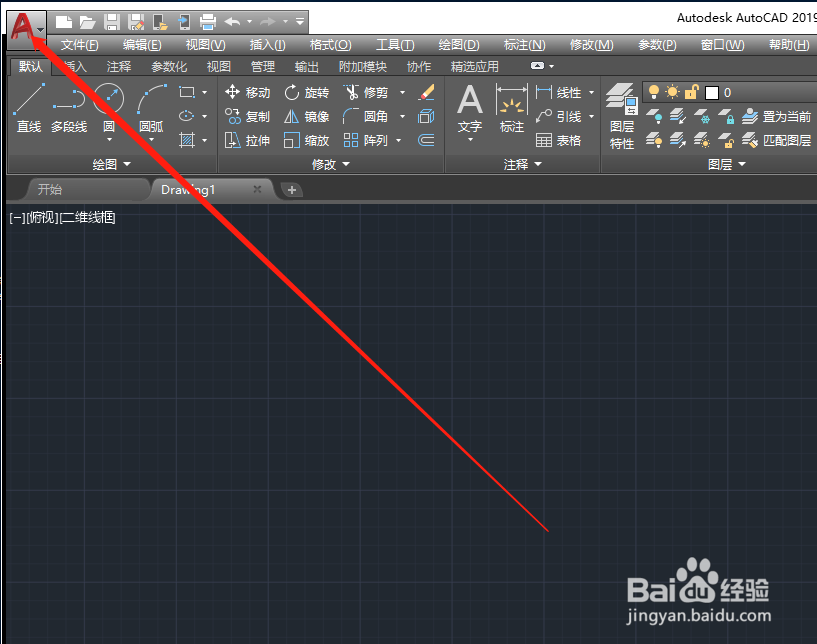
1、根据图中的提示,在菜单中单击选项按钮,会弹出新的界面。在选项卡中可根据图片调节“十字光标的大小”,十字光标的大下默认为0.
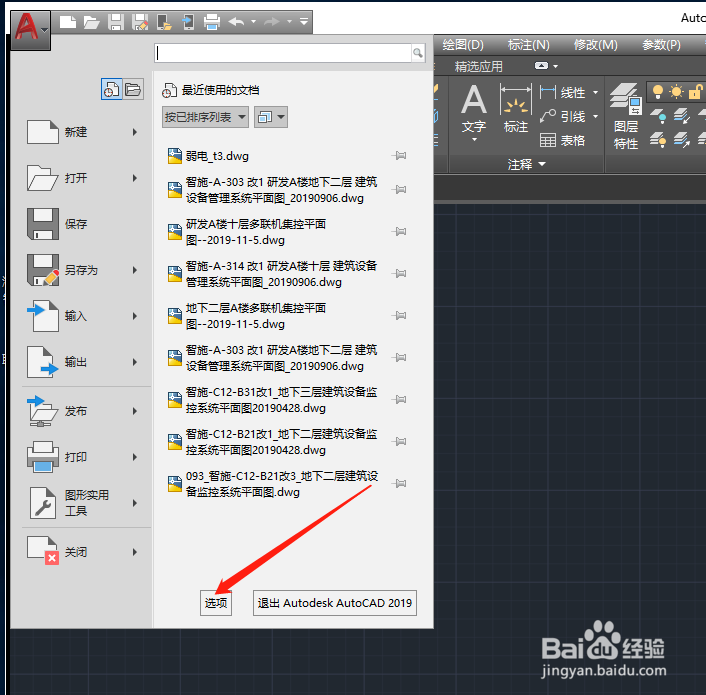
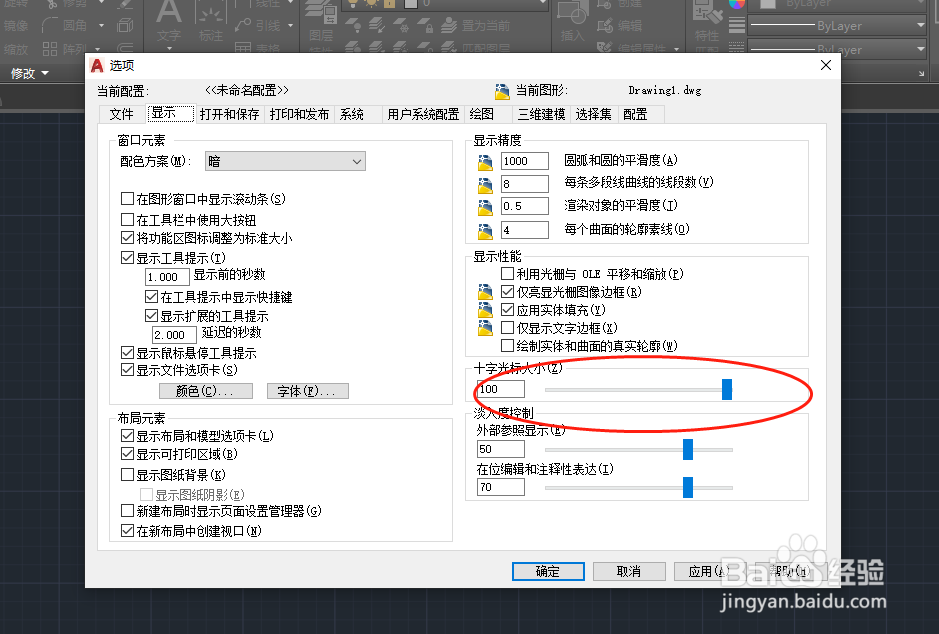
2、根据自己习惯调节“十字光标的大小”,十字光标的大小调到50,在应用上单击,然后再单击确定。图中十字光标的大小52的图例。
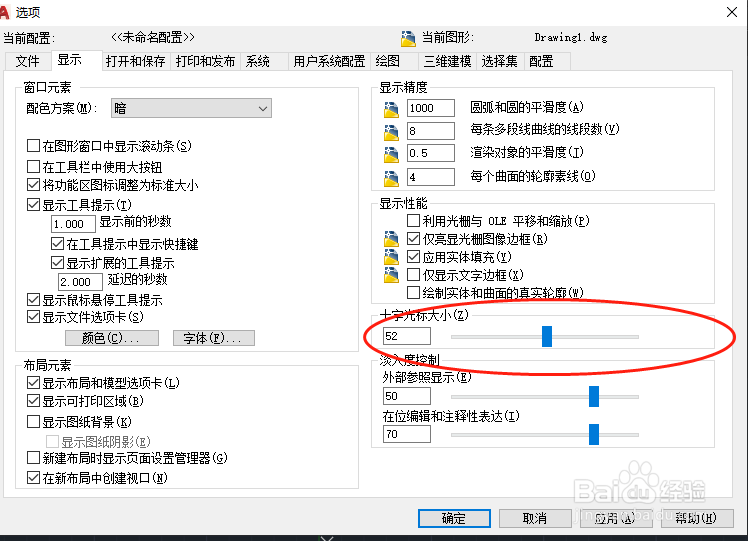
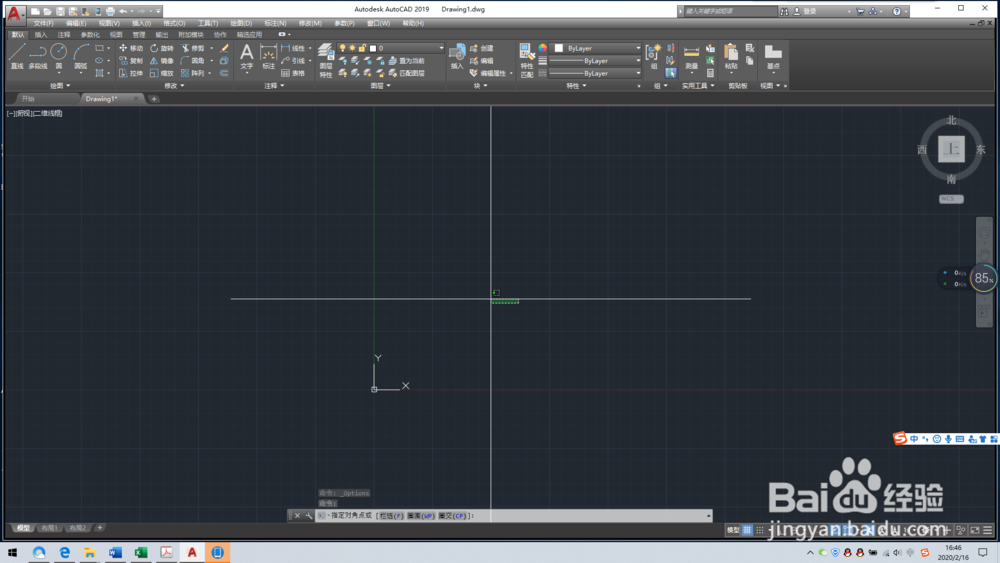
3、根据自己习惯调节“十字光标的大小”,十字光标的大小调到100,在应用上单击,然后再单击确定。图中十字光标的大小100的图例。
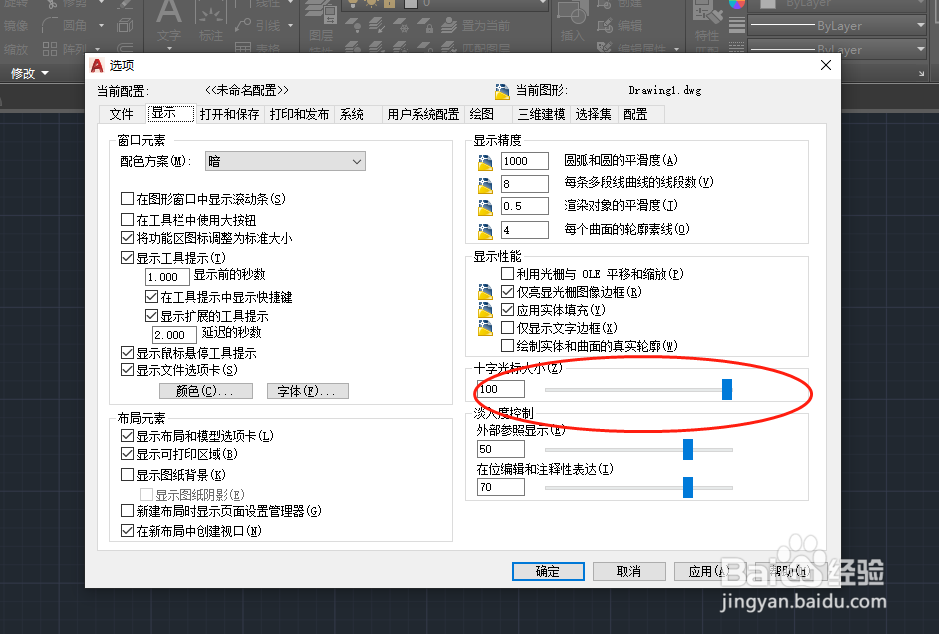
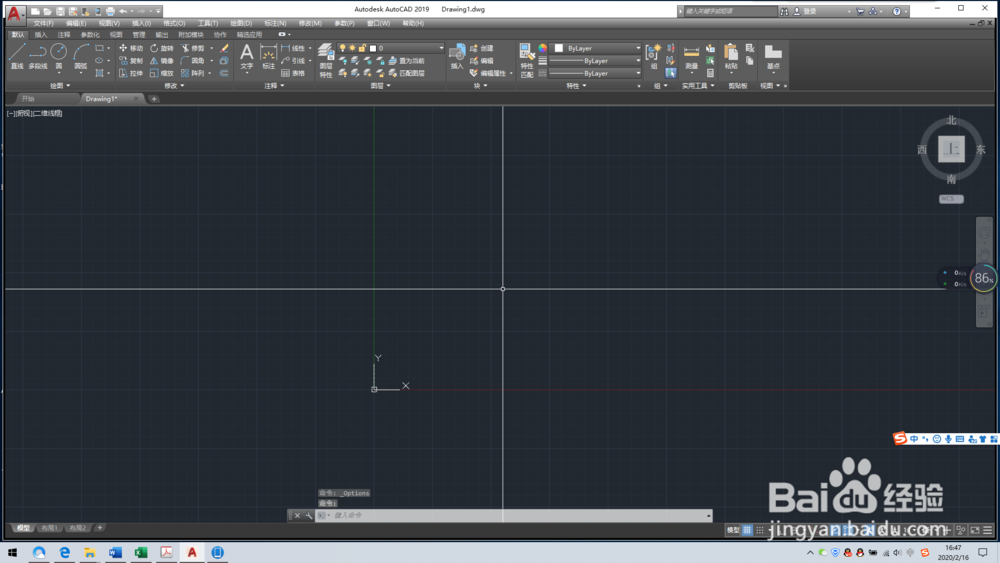
声明:本网站引用、摘录或转载内容仅供网站访问者交流或参考,不代表本站立场,如存在版权或非法内容,请联系站长删除,联系邮箱:site.kefu@qq.com。
阅读量:111
阅读量:123
阅读量:96
阅读量:128
阅读量:159